Jouer de la musique à partir de l'écran de démarrage de 8 fenêtres
Musique app L'écran Démarrer de Windows 8 est pas autant d'un lecteur de musique car il est une vitrine en ligne. Le programme consacre la plupart de ses biens immobiliers à l'écran pour la publicité: tuiles Billboard-comme promouvoir les derniers communiqués par les derniers artistes.
Sommaire
- Cliquez sur le carreau de musique de l'écran de démarrage.
- Connectez-vous avec votre compte microsoft ou votre compte xbox live, si vous le souhaitez, ou cliquez sur annuler.
- Faites défiler vers la droite pour déguster ou acheter de la nouvelle musique.
- Faites défiler jusqu'à l'extrême gauche à voir et à lire la musique stockée sur votre ordinateur.
- Pour lire un album ou d'une chanson, cliquez sur son tuile et puis cliquez sur lecture.
- Ajustez la musique en cours de lecture.
Et ton propre musique? Défiler vers la gauche, et vous trouverez tuiles dédiés à la musique déjà sur votre ordinateur. Il ya une autre surprise dans le nom de l'application. Bien qu'il soit appelé Musique, il appelle lui-même Xbox Musique une fois ouvert.
Pour lancer l'application Musique et commencer à jouer (ou l'achat) de la musique, procédez comme suit:
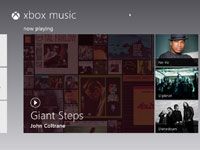
 Agrandir
AgrandirCliquez sur le carreau de Musique de l'écran de démarrage.
L'écran de démarrage apparaît lorsque vous mettez d'abord sur votre ordinateur. Pour le trouver à partir du bureau, appuyez sur la touche Windows r votre clavier pointer votre curseur de la souris en bas à gauche le coin de l'écran et cliquez.
Sur un écran tactile, faites glisser votre doigt vers l'intérieur à partir du bord droit d'un écran de convoquer les Charms négociation puis appuyez sur l'icône Démarrer pour revenir à l'écran de démarrage.
Connectez-vous avec votre compte Microsoft ou votre compte Xbox Live, si vous le souhaitez, ou cliquez sur Annuler.
Chaque fois que vous ouvrez l'application Musique, Microsoft essaie de lier l'application Musique avec votre compte Microsoft ou d'un compte Xbox Live. Parce que ces comptes peuvent être liés à une carte de crédit, vous avez besoin d'un de ces comptes pour acheter de la musique.
Vous ne voulez pas acheter de la musique? L'application vous laisse toujours écouter votre propre musique, mais vous verrez les mots Impossible de se connecter situé dans le coin supérieur droit de l'écran. Si vous changez d'avis et que vous voulez acheter de la musique, cliquez sur les mots Impossible de se connecter, et l'application vous offre la chance de signer avec un compte Microsoft.
Faites défiler vers la droite pour déguster ou acheter de la nouvelle musique.
L'application Musique contient plusieurs écrans, qui vous permettra de naviguer en appuyant sur la droite; clé ou pointant votre souris à droite de l'écran ou du bord gauche.
L'écran d'ouverture montre soit des photos d'artistes populaires ou un collage de la musique stockée sur votre ordinateur. Dans le coin en bas à gauche, l'écran d'ouverture répertorie la dernière chanson que vous avez entendu. Cliquez sur le bouton Lecture pour entendre à nouveau.
Le deuxième écran vers la droite, appelée Xbox Music Store, vous permet d'entendre les prévisualisations chanson des derniers CD, et d'acheter les chansons, si vous le souhaitez.
Un écran plus à droite révèle plus populaires, encore une autre vitrine pour les derniers airs populaires.
Cliquez sur une tuile pour explorer sa catégorie.
Faites défiler jusqu'à l'extrême gauche à voir et à lire la musique stockée sur votre ordinateur.
Pour la tête droite pour votre propre musique, faites défiler jusqu'à l'extrême gauche; là, le Ma Musique listes d'écran musique stockée sur votre propre ordinateur. Cliquez sur la tuile d'un album pour voir ses chansons.
Voir tous votre musique stockée, cliquez sur les mots Ma musique au top-liste de l'écran de votre musique apparaît, vous permettant de trier alphabétiquement par chansons, albums, artistes, listes de lecture ou.
Pour lire un album ou d'une chanson, cliquez sur son tuile et puis cliquez sur Lecture.
Cliquez sur une tuile pour un album ou d'une chanson, et le mini-lecteur apparaît enfin. Selon les accords de licence et votre propre matériel, vous pouvez choisir de jouer sur votre ordinateur, jouer sur votre Xbox, ou l'ajouter à une playlist.
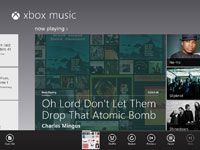
 Agrandir
AgrandirAjustez la musique en cours de lecture.
droit; cliquez sur l'écran (ou appuyez dessus avec un écran tactile) pour faire apparaître les commandes de la barre App. La barre App vous offre cinq icônes pour contrôler votre musique: aléatoire, répétition, Précédent (pour passer à la chanson précédente), Pause, Suivant (pour passer à la chanson suivante).
Alors que la musique joue, l'application Musique montre un collage d'art de couverture de votre musique, mais il jette dans l'art d'autres artistes dans l'espoir qu'il inspirera un achat d'impulsion.
L'application Musique continue à jouer de la musique même si vous commencez à travailler avec d'autres applications ou basculer vers le bureau. Pour mettre en pause ou passer entre les pistes, vous devez retourner à l'application Musique et chercher sa barre App, décrite à l'étape 7.
Pour plus d'informations sur Windows 8 et ses fonctionnalités, explorer Windows 8 Fou nuls, disponible en ligne.






